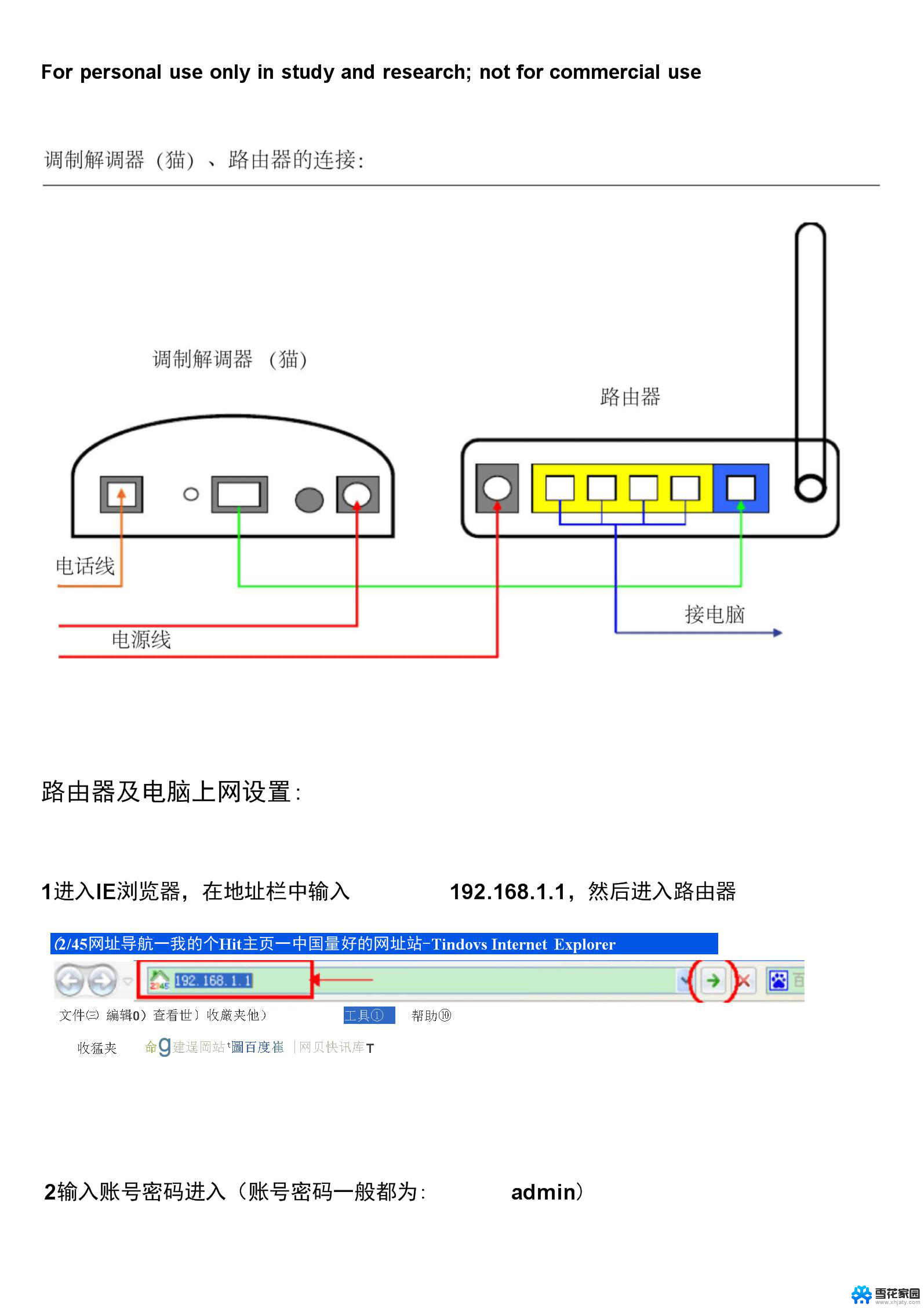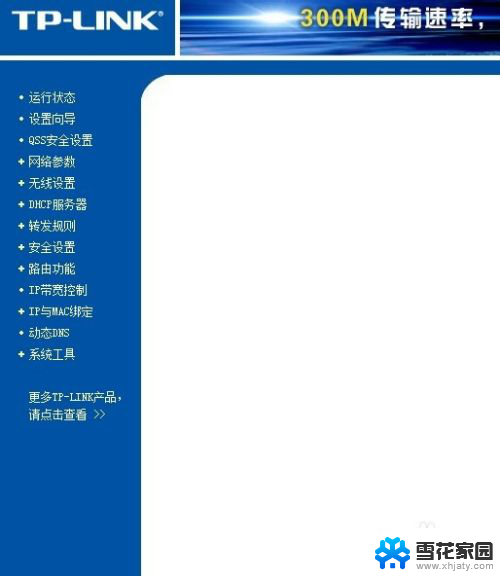怎么样连接路由器 路由器接路由器的设置方法
路由器是连接各种网络设备的重要设备,正确连接路由器可以保证网络通信的顺畅,连接路由器的方法有很多种,我们可以通过网线连接路由器和电脑,或者通过Wi-Fi连接。而要设置路由器,首先需要登录路由器管理界面,在设置界面中可以进行网络名称、密码、端口映射等各项设置。通过以上步骤,我们可以轻松地连接路由器,并进行相应的设置。
方法如下:
1.我们把第一台路由器叫路由器A,第二台路由器叫路由器B。先把A路由器设置能够上网。根据向导设置接入类型,填写运营商给的用户名密码等。网络名称,密码等要记住,然后保存并重启路由器。这里的网络名称,网络密码在后面B路由器上会用到。
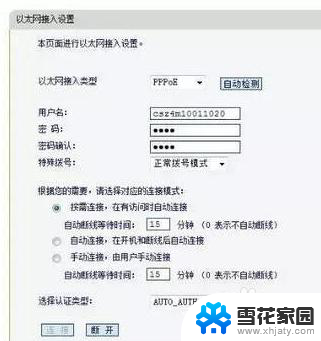
2.登录B路由器,在LAN口设置里设定一个IP地址。要求是,在同一个网段,不能冲突。如果A路由器是192.168.1.1,那么B路由器建议设置为192.168.1.2。

3.设置B路由器的无线,也给无线网络起一个名称。自己能够认识并和A路由器区分即可。信道设置和A路由器要一样,需要在开启WDS前面的框内点击一下打勾。打勾就开启了,然后点击扫描。就可以搜到附近的无线网络,找到你刚才的A路由器名称,输入密码点击连接。
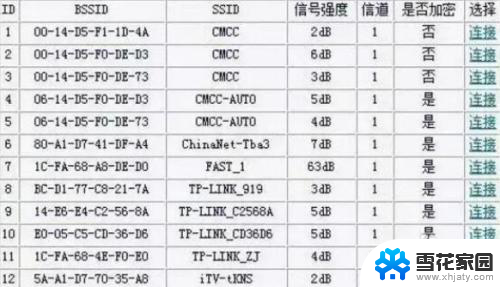
4.打开B路由器的DHCP设置,在DHCP服务前选择不启用,保存重新启动B路由器。重启过后,WDS状态显示成功,就全部设置完毕了
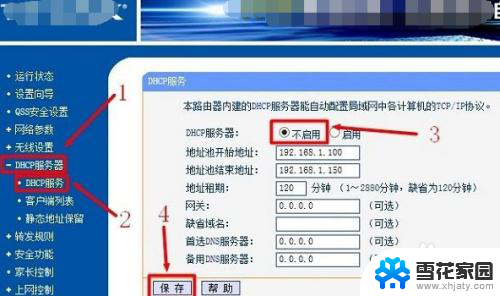
以上就是关于怎么样连接路由器的全部内容,有出现相同情况的用户就可以按照小编的方法了来解决了。